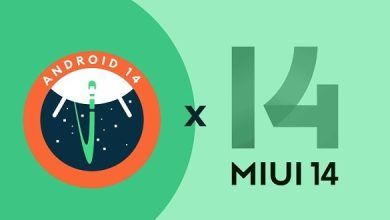بلاک کردن شماره تلفن در آیفون (تمام نسخههای IOS)
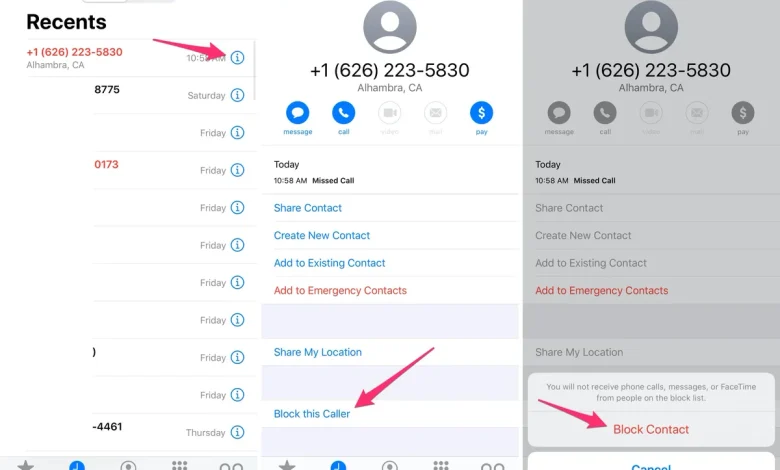
نحوه مسدود کردن شماره تلفن در آیفون (همه نسخه های iOS)
مسدود کردن شماره تلفن در اپل آیفون چندان پیچیده نیست. مسدود کردن شماره تلفن آسان تر خواهد بود، به خصوص اگر آیفون شما دارای iOS 7 یا بالاتر باشد. در این مقاله سعی می کنیم نحوه مسدود کردن شماره تلفن در آیفون و تمامی نسخه های سیستم عامل iOS را بیاموزیم. با ما بمان
ممکن است بخواهید شماره تلفن شخصی را به دلایل خاصی مسدود کنید. وقتی شماره ای را در آیفون خود مسدود می کنید، آن شماره دیگر نمی تواند مستقیماً با شما تماس بگیرد و به محض اینکه می خواهید تماس بگیرید به پست صوتی می رود. اما چگونه می توانیم شماره تلفن های آیفون اپل را مسدود کنیم؟ پاسخ به این سوال ارتباط مستقیمی با نسخه سیستم عامل iOS نصب شده بر روی دستگاه دارد. اگر آیفون شما دارای iOS 7 یا جدیدتر باشد، مسدود کردن شماره تلفن آسانتر خواهد بود. از سوی دیگر، اگر آیفون شما از نسخه پایین تری از iOS مانند iOS 6 استفاده می کند، کمی مشکل خواهید داشت.
در این قسمت سعی خواهیم کرد به طور کامل نحوه مسدود کردن شماره تلفن در آیفون اپل را یاد بگیریم. در این آموزش راه های موثری برای مسدود کردن افراد در تمامی نسخه های سیستم عامل iOS خواهید یافت، بنابراین مهم نیست که آیفون شما به چه نسخه ای از سیستم عامل iOS مجهز است. تنها کاری که باید انجام دهید این است که آموزش مناسب سیستم عامل آیفون خود را انتخاب کرده و مراحل را دنبال کنید. در صورت نیاز به توضیحات بیشتر در مورد هر یک از قسمت ها و مراحل توضیح داده شده می توانید با تلفن های ذکر شده با ما تماس بگیرید.
شماره تلفنهای آیفون مجهز به iOS 7 و بالاتر را مسدود کنید
این روش برای آیفون هایی اعمال می شود که حداقل سیستم عامل iOS 7 دارند. اپل در سال ۲۰۱۳ قابلیت مسدود کردن شماره تلفن ها را به سیستم عامل iOS 7 خود اضافه کرد.بنابراین کاربران سری آیفون که نسخه iOS 7 یا بالاتر این سیستم عامل را بر روی دستگاه خود نصب کرده اند می توانند به سادگی شماره تلفن مورد نظر خود را مسدود کنند. برای این منظور می توانید از دو روش مختلف استفاده کنید.
روش اول: استفاده از لیست تماس های اخیر
روش اول مربوط به مسدود کردن شماره تلفن فرد مورد نظر از طریق قسمت Phone و لیست تماس های دریافتی می باشد. فرض کنید یک شماره تلفن مدام با شما تماس می گیرد یا شما را آزار می دهد. در این صورت کافیست به قسمت Phone و سپس به قسمت Recents بروید. می توانید لیستی از تماس های اخیر را مشاهده کنید. شماره تماس شخصی که نگران او هستید یا به دلیل دیگری می خواهید بلاک کنید نیز در این لیست موجود است. پس آن را پیدا کنید و نماد دایره مانند را با حرف “i” در کنار عدد انتخاب کنید.
با انتخاب آیکون مذکور که حاوی حرف “i” است وارد منویی می شوید. در این منو می توانید گزینه ای به نام Block this caller را مشاهده کنید. با انتخاب این گزینه شماره تلفن مورد نظر به راحتی مسدود می شود. در نتیجه، برای مسدود کردن شماره تلفن افراد، نیازی به انجام کار دیگری ندارید.
روش دوم: با استفاده از منوی تنظیمات
با استفاده از تنظیمات آیفون با iOS نسخه ۷ یا بالاتر، میتوانید تعداد تماسهای مورد نظر خود را نیز مسدود کنید. توجه داشته باشید که با این روش شماره مورد نظر باید در لیست مخاطبین دستگاه ذخیره شود. اگر شماره ای که می خواهید بلاک کنید در لیست مخاطبین دستگاه شما باشد، برای استفاده از این روش مشکلی نخواهید داشت، اما اگر شماره مورد نظر در این لیست نیست، ابتدا باید شماره مورد نظر را به لیست مخاطبین اضافه کنید و سپس از این روش برای مسدود کردن شماره تلفن شخص مورد نظر استفاده کنید.
برای اینکه بتوانید شخصی را با استفاده از شماره تلفن آیفون خود مسدود کنید، ابتدا وارد منوی تنظیمات دستگاه شوید. سپس به برگه ای به نام Phone بروید. در این قسمت می توانید گزینه ای به نام Blocked را مشاهده کنید. این گزینه را انتخاب کنید و لیست شماره تلفن های مسدود شده در آیفون شما نمایش داده می شود.
حالا Add New را انتخاب کنید. سپس می توانید شماره مورد نظر خود را از مخاطبین دستگاه انتخاب کنید. هر شماره ای که انتخاب کنید به لیست شماره تلفن مسدود شده دستگاه شما اضافه می شود و دیگر نمی تواند با شما تماس بگیرد. بنابراین روش دوم مسدود کردن شماره تلفن در آیفون های مجهز به سیستم عامل iOS 7 و نسخه های بعدی آن در بالا توضیح داده شده است.
رفع انسداد شماره تلفن در آیفون مجهز به iOS 7 و جدیدتر
اما اگر بنا به دلایلی بخواهیم یک شماره تلفن مسدود شده را در آیفون خود رفع انسداد کنیم، چه کاری باید انجام دهیم؟ در این شرایط اگر آیفون شما iOS 7 یا نسخه های بالاتر آن را اجرا می کند، فرآیند بسیار ساده ای در پیش دارید. برای این کار مراحل زیر را به ترتیب انجام دهید:
ابتدا وارد منوی تنظیمات آیفون خود شوید.
گزینه Phone را انتخاب کنید.
گزینه Blocked را انتخاب کنید. سپس لیستی از شماره تلفن های مسدود شده در دستگاه آیفون شما ظاهر می شود.
یک گزینه قرمز رنگ به نام Unblock در کنار هر یک از شماره های موجود دیده می شود. برای رفع انسداد هر شماره کافی است این گزینه را انتخاب کنید.
در نتیجه همانطور که مشاهده کردید رفع انسداد شماره تلفن در آیفون با سیستم عامل iOS 7 و نسخه های بعدی آن به راحتی از طریق منوی تنظیمات دستگاه انجام می شود.
شماره تلفنهای آیفون مجهز به iOS 6 و نسخههای قدیمیتر را مسدود کنید
روش هایی که قبلا ذکر کردیم فقط برای آیفون هایی قابل اجرا هستند که حداقل سیستم عامل iOS 7 دارند. اگر آیفون شما مجهز به iOS 6 یا نسخه های پایین تر است، نمی توانید از روش های بالا استفاده کنید. بنابراین، چگونه می توان شماره تلفن شخص مورد نظر را در آیفون مجهز به نسخه های iOS 6 یا پایین تر مسدود کرد؟ برای مسدود کردن شماره تلفن در آیفون با iOS 6 یا بالاتر، می توانید از دو روش مختلف استفاده کنید که یکی از آنها ارتباط مستقیمی با مسدود کردن شماره تلفن ندارد! در زیر هر دو روش را شرح خواهیم داد. با ما بمان.
روش اول: جیلبریک کردن آیفون و استفاده از اپلیکیشن هایی مانند iBlacklist
اولین روشی که میتوانید برای مسدود کردن شمارههای تماس مختلف در آیفون مجهز به iOS 6 یا جدیدتر استفاده کنید، جیلبریک کردن دستگاه و نصب برنامههایی مانند iBlacklist است. اگر در آیفون خود مشکل جیلبریک ندارید یا آیفون شما قبلاً جیلبریک شده است، می توانید از این روش برای مسدود کردن شماره تلفن افراد استفاده کنید.
توجه داشته باشید که جیلبریک کردن آیفون، گارانتی دستگاه شما را باطل می کند. جیلبریک کردن آیفون اپل فرآیند پیچیده ای نیست. همچنین به خاطر داشته باشید که جیلبریک کردن آیفون و باز کردن قفل آن دو چیز کاملا متفاوت هستند.
روش دوم: شماره مزاحم را ذخیره کنید و به آن پاسخ ندهید
یکی از روش های مورد بحث مستقیماً به مسدود کردن شماره تلفن در آیفون مربوط نمی شود. این روش شامل ذخیره شماره مزاحم و پاسخ ندادن یا نادیده گرفتن آن است. فرض کنید شخصی مدام با همان شماره با شما تماس می گیرد و شما را آزار می دهد. در این صورت می توانید شماره تلفن او را با عنوانی مناسب مانند «آزاردهنده» در آیفون خود ذخیره کنید و هر بار که با شما تماس می گیرد به او پاسخ ندهید.
اما در برخی موارد، ممکن است بدون دانستن شماره تماس گیرنده، تماس های آزاردهنده ای دریافت کنید. عباراتی مانند No Caller ID یا Unknown Caller معمولا برای این نوع تماس ها در آیفون شما نمایش داده می شود. جالب اینجاست که افراد می توانند شماره تماس خود را از طریق منوی تنظیمات گوشی خود مخفی کنند. هنگامی که شخصی شماره تماس خود را به این روش مخفی می کند، حتی اگر شماره او در آیفون شما مسدود باشد، تماس او انجام می شود زیرا آیفون شما نمی تواند شماره او را تشخیص دهد.
در نتیجه مخفی کردن شماره تماس (Caller ID) یکی از روش های موجود برای دور زدن قفل آیفون است. امکان مسدود کردن شماره های ناشناس در آیفون اپل وجود دارد. برای این کار می توانید از دو روش مختلف استفاده کنید که در ادامه به توضیح آنها می پردازیم.
روش اول: استفاده از برنامه هایی مانند Call Bliss
برنامه های خاصی در اپ استور وجود دارد که می توانید از آنها برای مسدود کردن تمام تماس های ناشناس دریافتی استفاده کنید. تماسهای ناشناس تماسهایی هستند که شامل یک شماره ناشناس، بدون شناسه تماسگیرنده، شماره پنهان و غیره میشوند. برنامههایی مانند Call Bliss، CIA و بسیاری از برنامههای دیگر، مسدود کردن چنین تماسهایی را از آیفون شما آسان میکنند. توجه داشته باشید که برنامه سیا یک برنامه رایگان است، بنابراین گزینه بهتری برای انتخاب در نظر گرفته می شود.
روش دوم: استفاده از حالت Do Not Disturb در آیفون
راه دوم برای مسدود کردن اعداد مخفی و ناشناخته بدون نصب اپلیکیشن ثانویه این است که حالت Do Not Disturb را در آیفون خود فعال کنید. حالت مزاحم نشوید در آیفون حالتی است که دریافت تماس از دیگران را غیرممکن می کند. در قسمت تنظیمات این حالت گزینه ای به نام Allow calls from وجود دارد که با استفاده از آن می توانید برای برخی از کسانی که می خواهید تماس بگیرید استثنا قائل شوید.
می توانید تنظیمات این بخش را روی حالت All Contacts قرار دهید و بنابراین با فعال بودن حالت Do Not Disturb، تنها کسانی که شماره آنها در لیست مخاطبین آیفون شما ذخیره شده است می توانند با شما تماس بگیرند. در نتیجه هیچ غریبه ای که شماره تماس خود را پنهان کرده باشد نمی تواند با شما تماس بگیرد.
نتیجه
در این قسمت با نحوه مسدود کردن شماره تلفن در آیفون اپل آشنا شدیم.